พื้นฐาน DAX ใน Power BI
ในบทนี้คุณจะได้เรียนรู้วิธีใช้ฟังก์ชัน DAX ต่างๆใน Power BI
บทนำ DAX
DAX (Data Analysis Expressions) เป็นภาษานิพจน์สูตรและสามารถใช้ใน BI และเครื่องมือการแสดงภาพที่แตกต่างกัน DAX เรียกอีกอย่างว่าภาษาของฟังก์ชันซึ่งรหัสทั้งหมดจะถูกเก็บไว้ในฟังก์ชัน สูตรการเขียนโปรแกรม DAX ประกอบด้วยข้อมูลสองประเภท ได้แก่ ตัวเลขและอื่น ๆ ตัวเลขประกอบด้วย - จำนวนเต็มสกุลเงินและทศนิยมในขณะที่อื่น ๆ รวมถึงสตริงและวัตถุไบนารี
ต่อไปนี้เป็นตัวอย่างของสูตร DAX ซึ่งใช้ฟังก์ชันในการคำนวณคอลัมน์ในตาราง

ฟังก์ชัน DAX ยังสามารถรวมฟังก์ชันอื่น ๆ คำสั่งเงื่อนไขและการอ้างอิงค่า
ฟังก์ชัน DAX
ใน Power BI คุณสามารถใช้ประเภทฟังก์ชันต่างๆเพื่อวิเคราะห์ข้อมูลและสร้างคอลัมน์และการวัดใหม่ได้ ประกอบด้วยฟังก์ชั่นจากหมวดหมู่ต่างๆเช่น -
- Aggregate
- Text
- Date
- Logical
- Counting
- Information
Power BI มีวิธีง่ายๆในการดูรายการฟังก์ชันทั้งหมด เมื่อคุณเริ่มพิมพ์ฟังก์ชันของคุณในแถบสูตรคุณจะเห็นรายการฟังก์ชันทั้งหมดที่ขึ้นต้นด้วยตัวอักษรนั้น
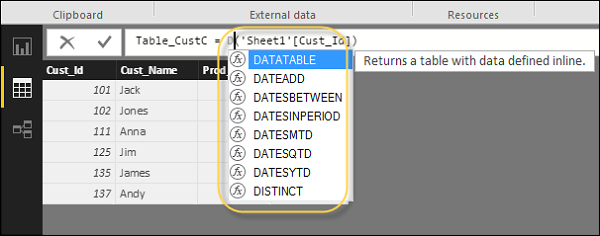
ฟังก์ชันรวม
DAX มีฟังก์ชันการรวมจำนวนหนึ่ง
- MIN
- MAX
- Average
- SUM
- SUMX
ฟังก์ชั่นการนับ
ฟังก์ชันการนับอื่น ๆ ใน DAX ได้แก่ -
- DISTINCTCOUNT
- COUNT
- COUNTA
- COUNTROWS
- COUNTBLANK
ฟังก์ชั่นตรรกะ
ต่อไปนี้เป็นชุดของฟังก์ชันลอจิก -
- AND
- OR
- NOT
- IF
- IFERROR
ฟังก์ชัน TEXT
- REPLACE
- SEARCH
- UPPER
- FIXED
- CONCATENATE
ฟังก์ชัน DATE
- DATE
- HOUR
- WEEKDAY
- NOW
- EOMONTH
ฟังก์ชั่นข้อมูล
- ISBLANK
- ISNUMBER
- ISTEXT
- ISNONTEXT
- ISERROR
ประเภทการคำนวณ DAX
ใน Power BI คุณสามารถสร้างการคำนวณหลักสองรายการโดยใช้ DAX -
- คอลัมน์จากการคำนวณ
- มาตรการที่คำนวณ
เมื่อคุณไปที่แท็บการสร้างแบบจำลองคุณจะเห็นตัวเลือกคอลัมน์ใหม่ที่ด้านบนสุดของหน้าจอ นอกจากนี้ยังเปิดแถบสูตรที่คุณสามารถป้อนสูตร DAX เพื่อทำการคำนวณ DAX - Data Analysis Expression เป็นภาษาที่มีประสิทธิภาพที่ใช้ใน Excel เพื่อทำการคำนวณ คุณยังสามารถเปลี่ยนชื่อคอลัมน์ได้โดยเปลี่ยนข้อความคอลัมน์ในแถบสูตร

ในตัวอย่างต่อไปนี้เราได้สร้างคอลัมน์ใหม่: รหัสผลิตภัณฑ์ (Product_C) ซึ่งได้มาจากอักขระ 3 ตัวสุดท้ายของคอลัมน์ Prod_Id ต่อไปนี้เป็นสูตร -
Product_C = RIGHT( Sheet1[Prod_Id],3)ในการสร้างการวัดจากการคำนวณให้ไปที่แท็บการวัดใหม่ภายใต้การสร้างแบบจำลอง สิ่งนี้จะเพิ่มวัตถุใหม่ภายใต้แท็บฟิลด์ที่มีชื่อการวัด
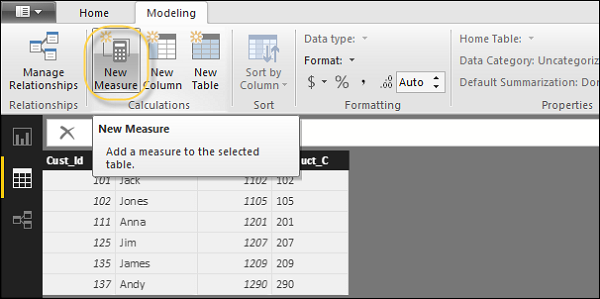

คุณสามารถเขียนสูตร DAX เพื่อคำนวณมูลค่าของหน่วยวัดใหม่ได้เช่นเดียวกับที่เราทำสำหรับคอลัมน์จากการคำนวณใหม่